Przewodnik pobierania Windows Media Player Windows 11 jest tutaj dla Ciebie. Jak niedawno mówiliśmy, jest w drodze nowy Media Player dla Windows 11 i wygląda dobrze, przynajmniej jeśli chodzi o aspekt wizualny, dostosowując się do świeższego stylu nowej wersji systemu operacyjnego Microsoftu. Chcesz spróbować? Powiemy Ci, jak to zrobić.
Po pierwsze, w razie potrzeby przedstawimy Ci aktualne informacje. Ponieważ z pewnością znamy Media Player, doświadczony odtwarzacz multimedialny firmy Microsoft dla systemu Windows. A raczej wiedzieliście o tym, bo jego ostatnia dotychczasowa wersja pochodzi z 2009 roku. Od tego czasu aplikację zastąpiła Groove Music, która nigdy do niczego nie powstała z jej powodu, ale nie tylko z tego powodu.
Prawda jest taka, że eksplozja usług strumieniowego przesyłania muzyki miała konsekwencje, a jednym z najbardziej zauważalnych jest upadek aplikacji komputerowych, takich jak odtwarzacze multimedialne. Nadal istnieją i będą istnieć, ale z trudem odzyskają siłę, którą mieli w przeszłości, i oczywiście dotyczy to również Media Playera.
Jednak lokalny odtwarzacz plików multimedialnych nadal jest podstawową aplikacją, jeśli kiedykolwiek istniał, aw systemie Windows honorowe miejsce tradycyjnie należało do Media Playera, do tego stopnia, że stał się przyczyną jednego ze środków antymonopolowych przeciwko tym z Redmond. Jednak doświadczony odtwarzacz multimedialny powróci na razie tylko do Windows 11.
Przewodnik pobierania Windows Media Player Windows 11
Można powiedzieć, że Media Player powrócił już do systemu Windows, ale tylko ci, którzy korzystają z wersji systemu Windows 11 Insider, mogą go wypróbować. Nie wiadomo, ile czasu zajmie dojście do stabilnej wersji systemu, ale znany jest sposób instalacji aplikacji nieznajomego.
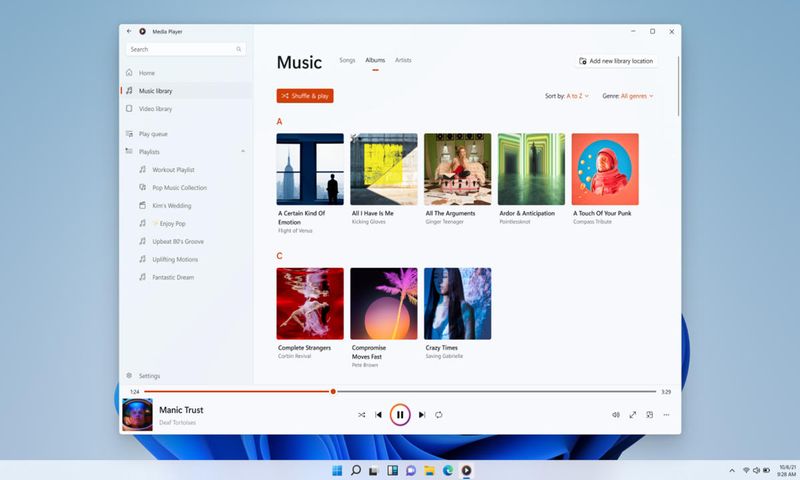
Metoda jest opisana w gHackach i co prawda jest trochę niezdarna, ale najbardziej entuzjastyczni użytkownicy będą mogli ją ominąć, aby posmakować odnowienia klasyki… Albo wcale: najbardziej entuzjastyczni użytkownicy prawdopodobnie już ją przetestowali kanał niejawnego programu testów systemu Windows 11. Pozostaniemy więc z entuzjastami tej paczki.
Oto jak zainstalować nowy odtwarzacz multimedialny w stabilnej wersji systemu Windows 11:
- Wejdź w przeglądarce na tej stronie: https://store.rg-adguard.net/
- Wklej w wyszukiwarce, która wyświetla ten link: https://www.microsoft.com/en-us/p/groove-music/9wzdncrfj3pt
- Otwórz menu rozwijane, w którym pojawia się opcja „RP” i zmień ją na „Szybko”.
- I przefiltruj następujący pakiet (Ctrl+F): Microsoft.ZuneMusic_11.2111.54.0_neutralny_~_8wekyb3d8bbwe.msixbundle
Pobierz pakiet i zainstaluj go. Aplikacja jest niezawodna i waży około 35 MB, więc będziesz gotowa w mgnieniu oka. Proces instalacji, w stylu klasycznych aplikacji Windows, składa się z kilku kliknięć. I już możesz korzystać z nowego Media Playera w stabilnej wersji Windows 11.
Fakt posiadania odtwarzacza multimedialnego w stabilnej wersji systemu nie oznacza, że wersja aplikacji jest stabilna. W związku z tym będzie wyświetlany jako podgląd odtwarzacza multimedialnego, a między innymi po zainstalowaniu pojawi się w menu startowym, ale nie w przeglądarce. Estetycznie pasuje jak ulał do Windowsa 11, ale pod względem funkcji i stabilności jeszcze trochę do przygotowania.
Jeśli po zainstalowaniu programu Media Player nie jesteś przekonany, odinstaluj go i to wszystko. Możesz dalej używać… VLC, żeby wspomnieć o jednym z najpopularniejszych w swojej kategorii.

